時間:2017-07-04 來源:互聯網 瀏覽量:
今天給大家帶來win7係統如何來設置REALTEK,HD聲卡的問題,想要在win7係統中解決聲卡問題的方法有哪些、,讓您輕鬆解決問題。
現在越來越多的人使用VISTA和win7係統,而且多數是Realtek HD聲卡,設置問題和XP係統有很大區別,下麵我來介紹一下在VISTA係統下設置聲卡的一點體會,有不當之處請多指教。
工具/原料
Realtek HD聲卡和聲卡驅動
步驟/方法
1、打開“控製麵板”,打開“聲音”選項(圖一)。
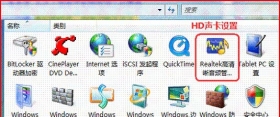

2、在“聲音”對話框裏,選擇“錄音”選項卡(圖二),一般來說,上麵隻有“線路輸入”和“麥克風”二個選項,並沒有“立體聲混音”選項,要打開“立體聲混音”選項,在空白處點擊右鍵,選擇“顯示禁用設備”,這時就會出現“立體聲混音”選項;右鍵點擊“立體聲混音”,選擇“屬性”,打開“屬性”對話框。
————題外話————
有些係統可能連麥克風的選項都沒有,實際上是沒有激活,係統自動屏蔽,所以沒有顯示,要找出這些屏蔽的選項,在“錄音”選項裏的空白處點擊右鍵,選擇“顯示禁用設備”,一般都能把屏蔽的選項顯示出來,然後選擇要使用的選項,啟用它,然後重啟電腦,就能激活這些選項,這是重點,然後繼續設置。
————題外話————

圖二 “錄音”屬性設置
3、在“屬性”對話框裏,在下麵的設備用法選擇“啟用”,點“確定”後返回聲音對話框(圖三)。

圖三 設置“錄音”屬性繼續
4、選擇“立體聲混音”項,點擊下方的“設為默認值”,點“確定”。
到了這裏,一定要“重啟電腦”,讓剛才的設置生效,否則不起作用!
5、電腦重啟後,打開“控製麵板”,打開HD聲卡選項(圖一),選擇“麥克風”選項。
6、設置音量大小(一般設置到最大) ,點擊旁邊的按鈕,打開麥克風增強對話框(圖四)。
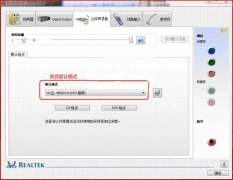
圖四 設置音量大小、麥克風增強
7、拉動滑竿,調節增強幅度(一般+10或+20即可)(圖五)關閉對話框。

圖五 麥克風增強設置
8、選擇“揚聲器”選項卡,點擊“設為默認設備”。
————題外話————
HD聲卡在VISTA係統還有一個很特別的功能,就是屏蔽原唱和變調的功能。當你啟用了這功能,用播放器播放歌曲的時候,你就會發現原唱的聲音變得很小,而伴奏沒變,正好適合你唱歌,有了這功能,你就不用上網到處找純伴奏的音樂了,直接用原唱的MP3就可以做到;至於變調,不用說,你也會理解是怎麼回事,這裏就不多說了。

圖六 屏蔽原唱和變調的功能
打開方法:在上麵的第8點,在打開的“揚聲器”選項卡裏,選擇“屬性”,打開屬性對話框,選擇“增強”選項卡,在中間,有“消除原聲”和“變調”選項,隻要打上勾,再“確定”。馬上你就會體會到這功能的效果
以上就是win7係統如何來設置REALTEK,HD聲卡的問題,想要在win7係統中解決聲卡問題的方法有哪些、教程,希望本文中能幫您解決問題。